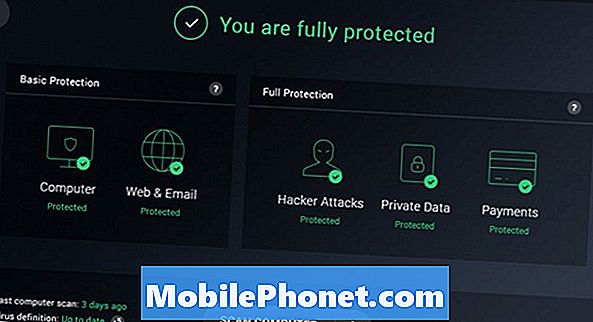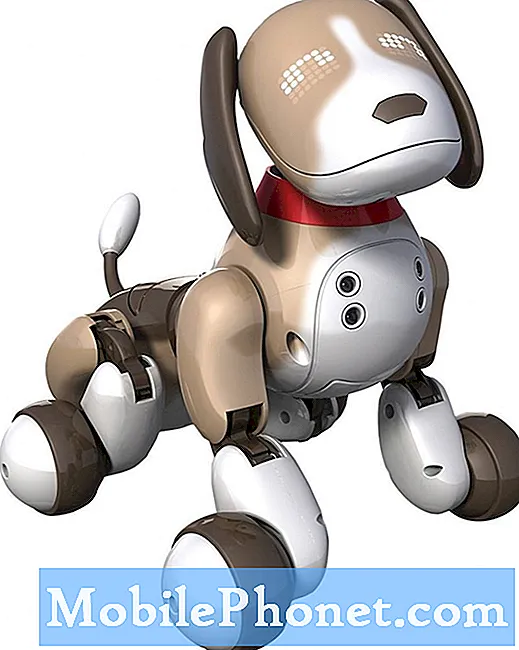Kandungan
- Kenapa Matikan Defender Windows
- Bagaimana Melumpuhkan Windows Defender
- Bagaimana Menghapus Definisi & Unduhan Windows Defender dengan Sense Penyimpanan
- AVG 2017 percuma
Setiap pengguna Windows 10 perlu tahu bagaimana untuk melumpuhkan Windows Defender dalam Windows 10. Gunakan panduan ini untuk mengetahui cara mematikan antivirus Microsoft untuk kebaikan.
Windows Defender adalah suite keselamatan yang diletakkan oleh Microsoft dalam setiap versi Windows. Muat turun sesuatu melalui Microsoft Edge dan Windows Defender yang mengimbasnya untuk mengesahkan ia bukan virus. Windows Defender juga merupakan pengimbas virus atas permintaan. Jika anda pernah berfikir bahawa anda mempunyai virus, anda boleh mengimbas seluruh PC anda untuk risiko keselamatan.

Kenapa Matikan Defender Windows
Walaupun peranannya penting dalam keselamatan Windows, terdapat sebab yang baik untuk melumpuhkan Windows Defender.
Anda harus mematikan Windows Defender jika anda bercadang memasang aplikasi virus yang lain. Jika anda tidak, mengharapkan masalah berlaku. Windows 10 mungkin gagal memasang kemas kini. Windows Defender dan program virus baru anda mungkin mengenal pasti satu sama lain sebagai sesuatu yang berniat jahat juga. Anda tidak mahu itu.

Baca: Bagaimana Mengimbas untuk Virus di Windows 10
Ia juga masuk akal untuk melumpuhkan Windows Defender jika anda tidak merancang untuk menyambung PC Windows 10 anda ke internet. Windows 10 mempunyai mod kiosk terbina dalam untuk situasi tersebut. Pastikan anda membalikkan semula Defender jika anda mengubah fikiran anda.
Inilah cara untuk melumpuhkan Windows Defender dalam Windows 10.
Bagaimana Melumpuhkan Windows Defender
Terdapat tiga kaedah yang boleh anda gunakan untuk melumpuhkan Windows Defender pada Windows 10 PC anda. Ketiga daripada mereka tersedia untuk anda jika anda telah memasang kemas kini terkini pada PC anda. Sekiranya anda kehilangan pilihan, hubungkan PC anda ke internet dan muat turun semua kemas kini anda yang belum selesai sebelum anda menggunakan panduan ini. Kemas kini terkini ialah Kemas Kini Pembuat Spring.
- Bagaimana Melumpuhkan Windows Defender Menggunakan App Tetapan
- Bagaimana Melumpuhkan Windows Defender Menggunakan Dasar Kumpulan
- Bagaimana Melumpuhkan Windows Defender Menggunakan Registry
- Bagaimana untuk Menghapus Definisi & Muat Turun Windows Defender
Sebelum meneruskan, pastikan anda selesa dengan melumpuhkan Windows Defender.
Bagaimana Melumpuhkan Windows Defender Menggunakan App Tetapan
Cara paling mudah untuk melumpuhkan Windows Defender adalah menggunakan aplikasi Tetapan. Itulah aplikasi Microsoft perlahan-lahan menggantikan Panel Kawalan dengan.
Klik pada butang Mula di dalam dibahagian bawah kiri sudut skrin anda. Menekan kekunci Windows pada papan kekunci anda juga membuka Mula.

Klik Tetapan cog di tepi kiri Menu Mula. Jika tidak di sana, cari apl Tetapan dalam senarai apl yang dipasang pada Menu Mula.
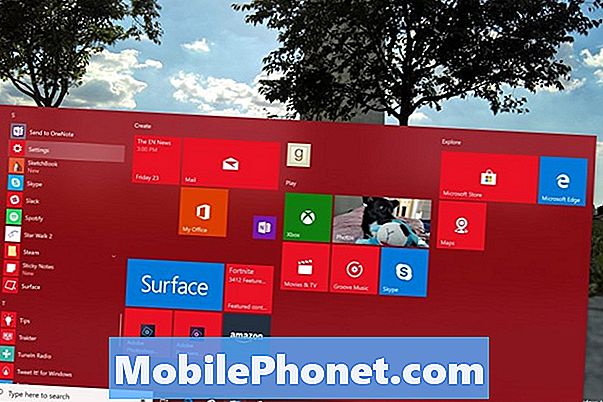
Di dalam apl Tetapan, klik pada Kemas kini & Keselamatan. Ini adalah pilihan menu terakhir di barisan bawah tetapan.
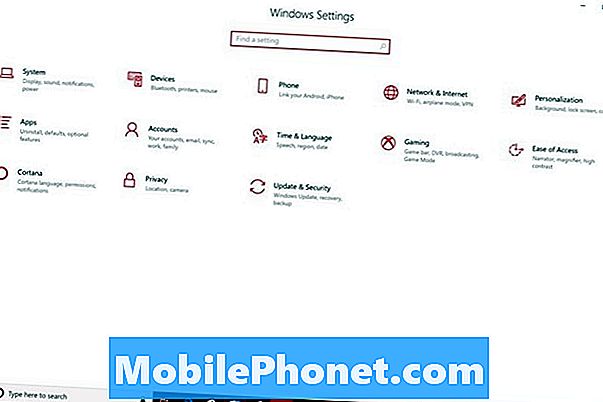
Ketik atau klik Keselamatan Windows dalam menu. Ini pilihan kedua dari bahagian atas menu di sebelah kiri. Microsoft baru-baru ini menamakan Windows Defender untuk Windows Security, jadi jangan khawatir dengan nama baru itu.
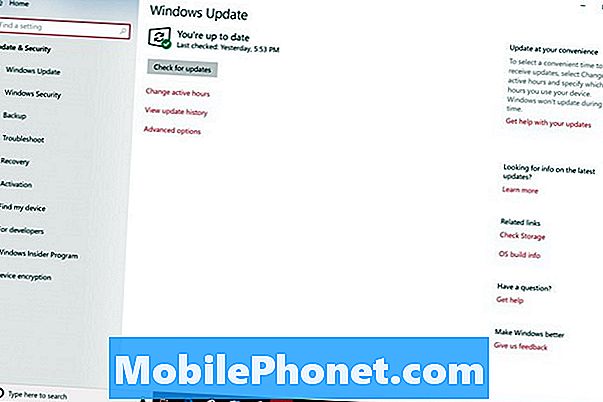
Klik pada Windows Defender Security Center butang di bahagian atas skrin anda. Memilih butang ini akan membuka aplikasi lain.
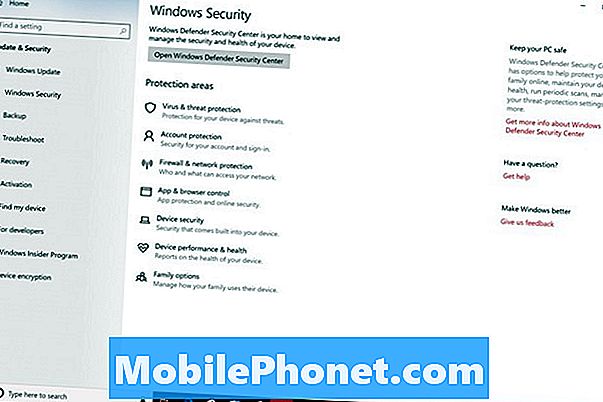
Selamat datang ke Kawalan Pusat Kawalan Windows Defender. Klik padaTetapan pilihan dalam dibahagian bawah kiri sudut aplikasi.

Jangan klik mana-mana kotak semak atau togol yang anda lihat di sini. Ini hanya akan melumpuhkan pemberitahuan Windows Defender. Sebaliknya, klik pada Tetapan Perlindungan Virus & Ancaman pautan.
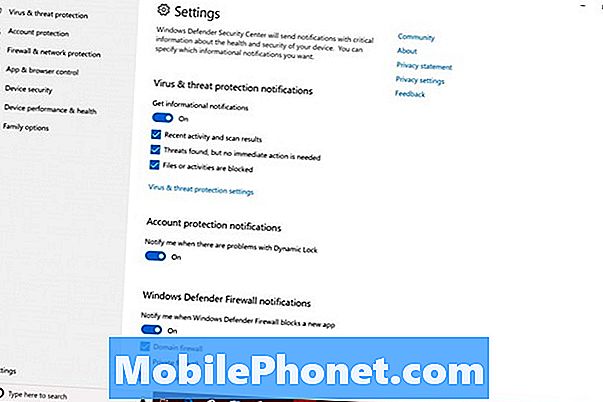
Klik Perlindungan masa nyata, Perlindungan Cloud-Delivered dan Penyerahan Sampel Automatik suis untuk menukar Windows Defender off.
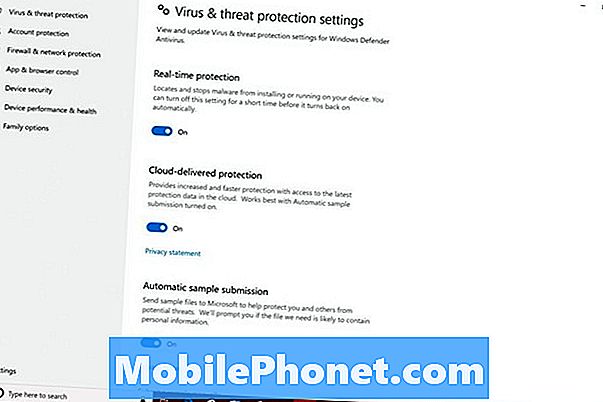
Baca: Cara Buang Windows 10 Apps & Games yang Telah Dipasang
Bagaimana Melumpuhkan Windows Defender Menggunakan Dasar Kumpulan
Dasar Kumpulan juga membolehkan anda melumpuhkan Windows Defender. Hanya Windows 10 Pro, Windows 10 Enterprise dan Windows 10 Education mempunyai ciri ini. Sekiranya anda tidak pernah menggunakan Dasar Kumpulan sebelum ini, pasti elakkan kaedah ini.
Klik pada kotak carian di dibahagian bawah kiri sudut skrin anda.

Taipkan Jalankan ke dalam kotak carian. Klik pada Run dalam menu pop timbul.
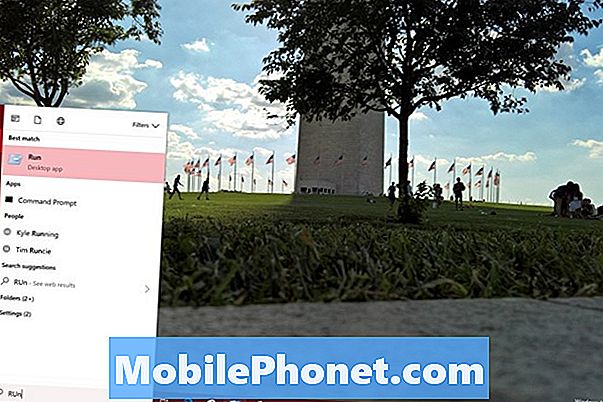
Masukkan gpedit.msc ke Run dan ketuk masukkan kekunci pada papan kekunci anda.
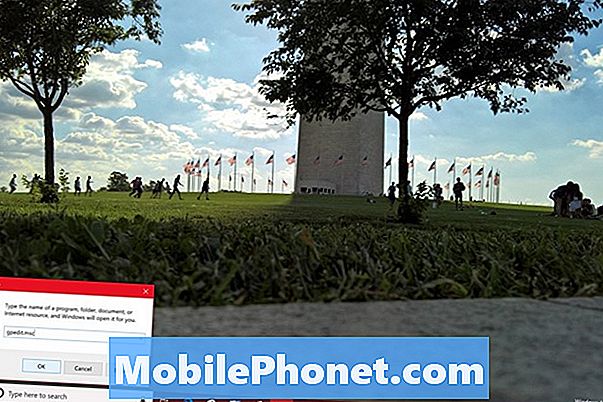
Klik pada Konfigurasi Komputer.
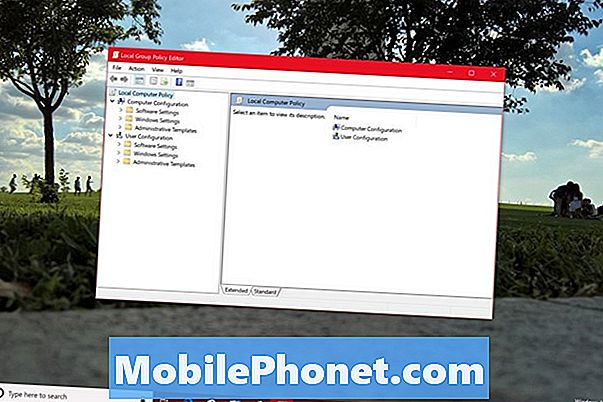
Klik pada Templat Pentadbiran.
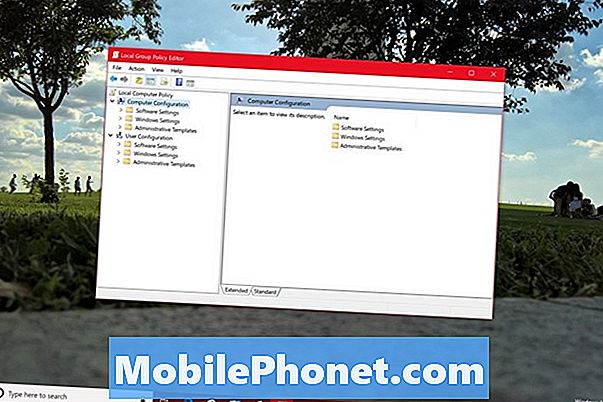
Klik pada Komponen Windows.
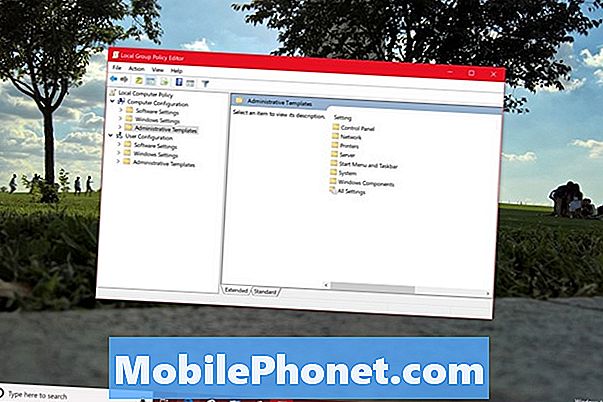
Tatal ke bawah senarai sehingga anda melihatnya Windows Defender Antivirus dan klik dua kali padanya.
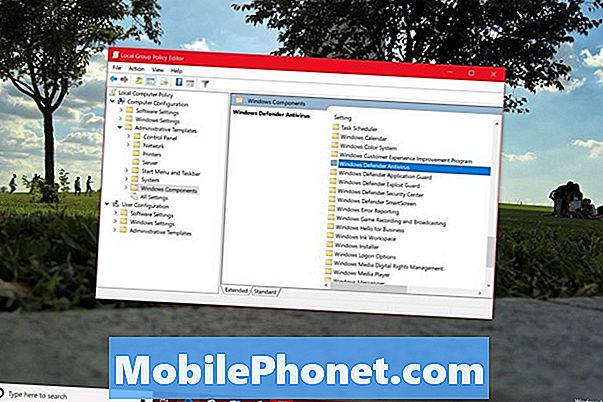
Sekarang klik dua kali Matikan Windows Defender Antivirus.

Pilih Dihidupkan butang di tepi kiri tetingkap dan klik Okey.
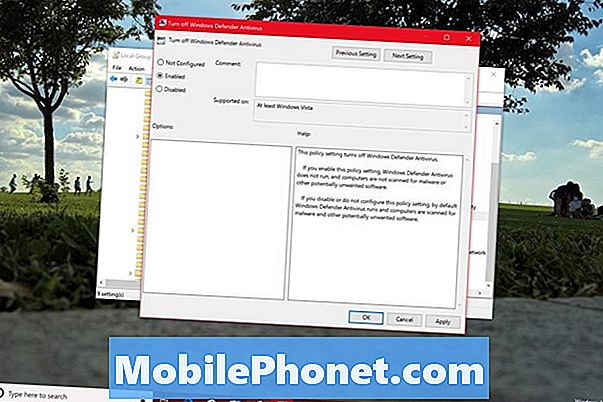
Anda kini menggunakan Dasar Kumpulan untuk melumpuhkan Windows Defender. Pemberitahuan akan muncul dalam dulang sistem yang membolehkan anda tahu bahawa anda tidak mempunyai perlindungan virus yang dihidupkan. Butang ini akan hilang selepas anda memulakan semula PC anda.
Bagaimana Melumpuhkan Windows Defender Menggunakan Registry
Setiap Windows 10 PC mempunyai pendaftaran dan anda boleh menggunakannya untuk menukar tetapan dan melumpuhkan Windows Defender. Jika anda menggunakan kaedah ini, pastikan anda sangat berhati-hati. GunaGotta Be Mobile'sBagaimana Membuat Backup Penuh dari panduan PC Windows 10 anda untuk mencipta pemulihan pemulihan dengan semua fail anda sekiranya sesuatu berlaku.
Klik pada kotak carian di dibahagian bawah kiri sudut skrin anda.

Taipkan Regedit dalam kotak dan Klik kanan pada Penyunting Registry dalam hasilnya. Pilih Jalankan sebagai Pentadbir.
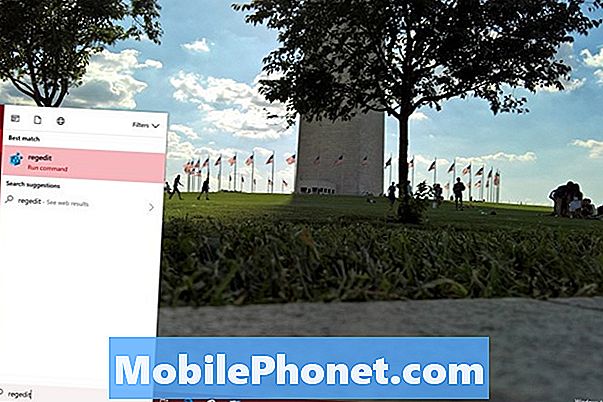
Klik pada HKEY_LOCAL_MACHINE.
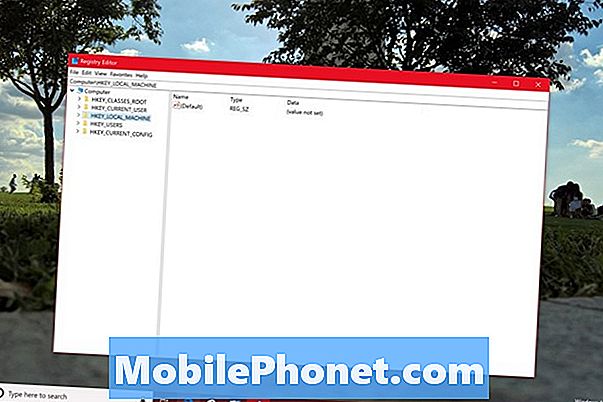
Klik pada PERISIAN.
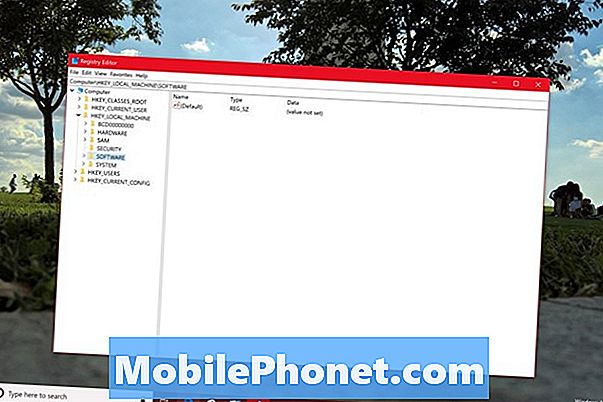
Klik pada Dasar.
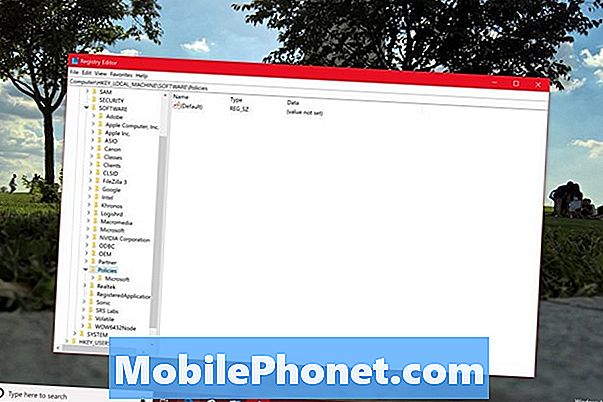
Klik pada Microsoft.
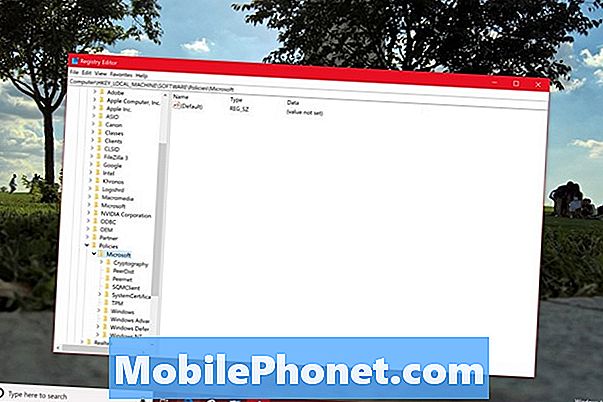
Klik pada Windows Defender.
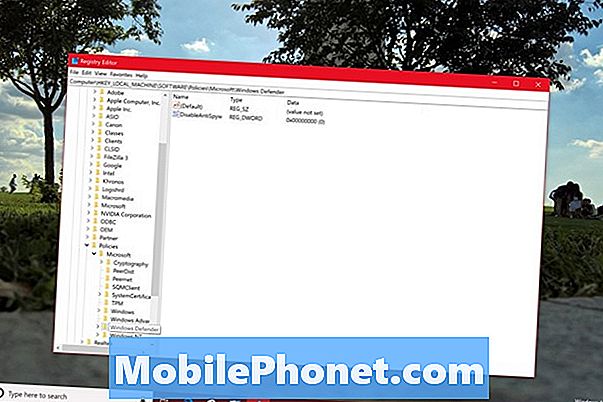
Klik dua kali DisableAntiSpyware. Anda mungkin perlu membuat kunci anda sendiri dengan mengklik kanan pada mana-mana kawasan kosong di dalam tetingkap. Jika anda perlu membuat kunci, pilih Baru. Pilih DWORD seterusnya. Berikan kunci nama DisableAntiSpyware dan klik dua kali padanya.
Gantikan 0 dalam Nilai Data bidang dengan 1 dan klik Okey.
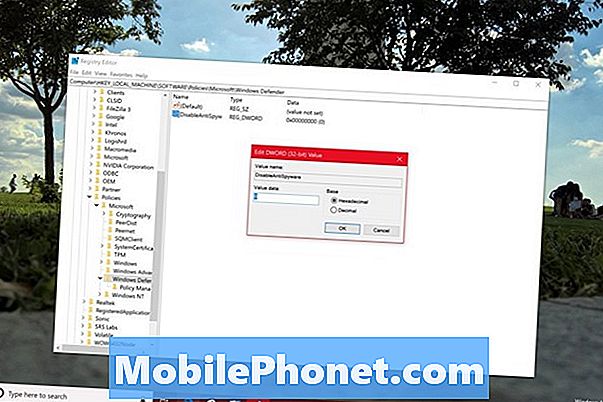
Sekiranya anda mengikuti langkah-langkah dengan betul, Windows Defender sudah selesai selepas anda memulakan semula PC anda.
Baca: Adakah Windows 10 Selamat?
Bagaimana Menghapus Definisi & Unduhan Windows Defender dengan Sense Penyimpanan
Kini sudah tiba masanya untuk memadamkan fail yang digunakan Windows Defender untuk mengimbasnya. Fail-fail ini tidak mengambil banyak ruang, tetapi anda harus menyingkirkannya jika anda tidak menyimpan utiliti itu.

Klik pada kotak carian dan ketik Penyimpanan. Klik pada hasil teratas.
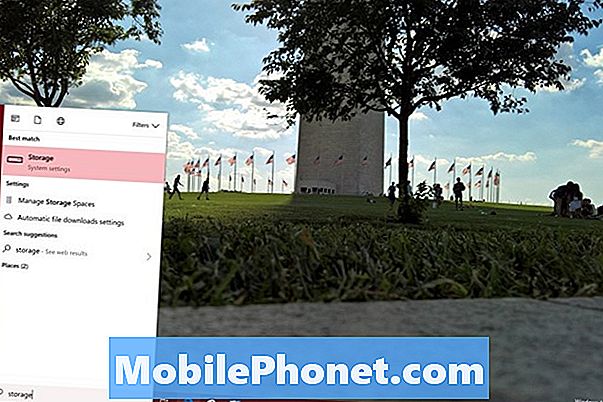
Klik pada label simpanan yang berlabel PC ini di bahagian atas apl Tetapan.
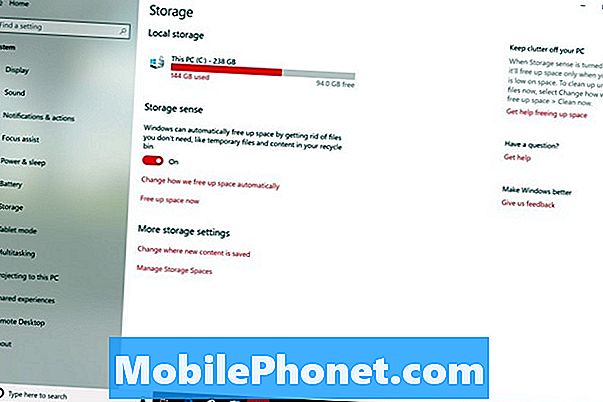
Tunggu alat untuk memeriksa pemacu anda dan pilih Fail-fail sementara dari senarai pilihan yang berjalan di sebelah kiri skrin anda.
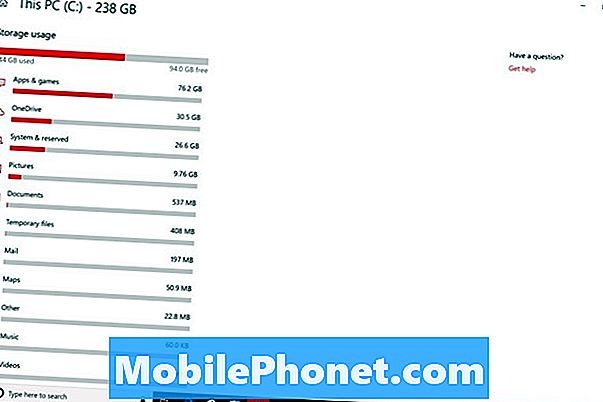
Nyahtanda semua kotak kecuali Windows Defender Antivirus. Klik pada Keluarkan Fail butang.
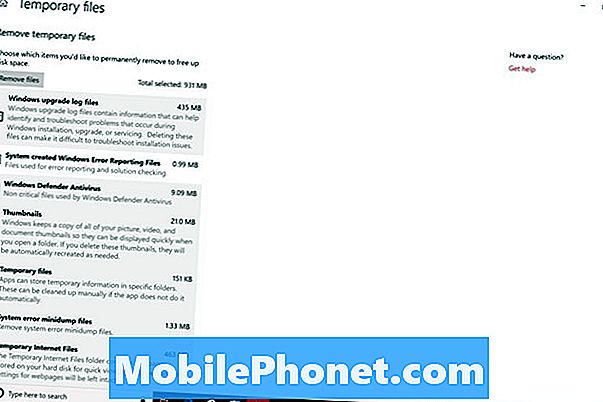
Baca: 56 Best Windows 10 Apps pada 2018
5 Program Antivirus Percuma Terbaik untuk Windows